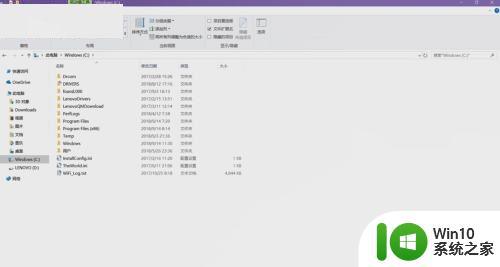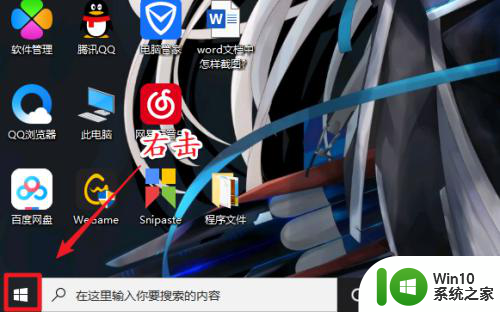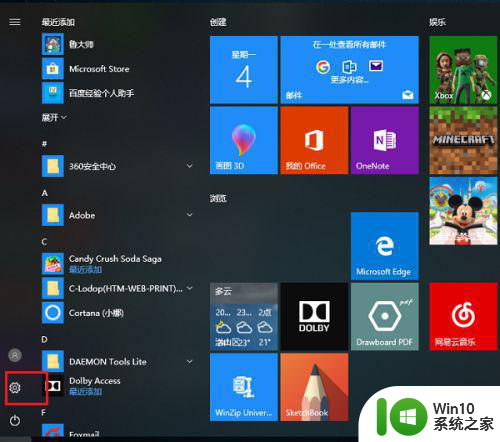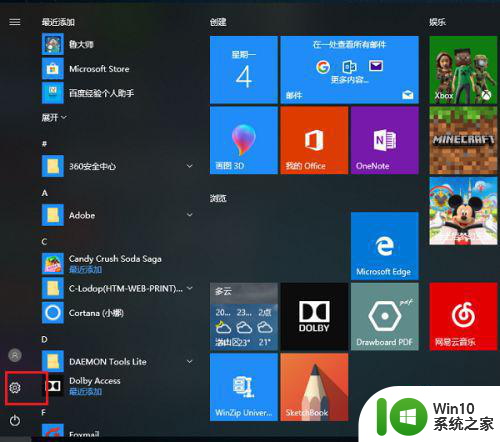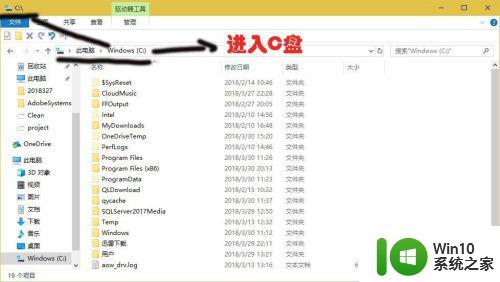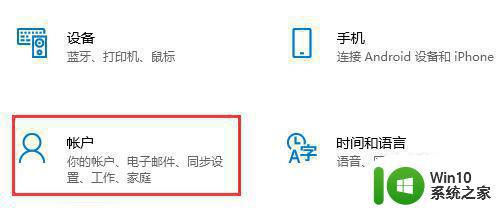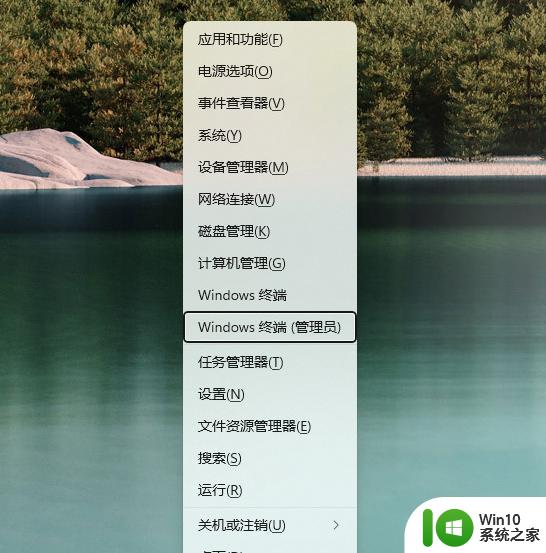详解win10应用商店下载的软件安装位置 win10应用商店下载的软件默认安装在哪个文件夹中
随着Win10应用商店的普及和使用,许多用户关心的一个问题是,下载的软件在哪个文件夹中安装?默认情况下,Win10应用商店下载的软件会自动安装在系统盘的Program Files文件夹下,这是因为系统盘是Windows操作系统的安装盘,而应用商店下载的软件通常需要和系统进行交互,所以默认选择系统盘作为安装位置。有些用户可能希望将软件安装在其他盘符上,以避免系统盘空间不足的问题。幸运的是Win10应用商店也提供了更改安装位置的选项,用户可以根据自己的需求进行调整。了解Win10应用商店软件的默认安装位置以及如何进行位置调整,可以帮助用户更好地管理和使用自己的电脑。
1、我们先进入电脑C盘。
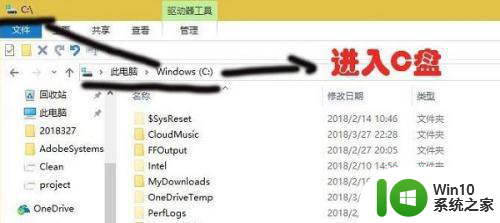
2、在C盘里将上方的选项卡切换到“查看”,再将“隐藏的项目”勾选。
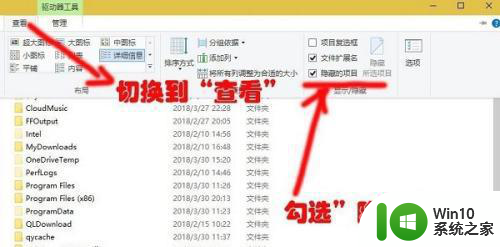
3、进入Program Files目录下,打开“WindowsApps”文件夹。
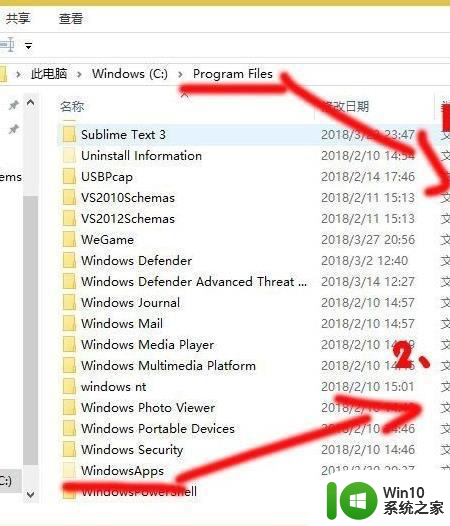
4、在C:Program FilesWindowsApps路径下,可以看到应用商店的安装目录。
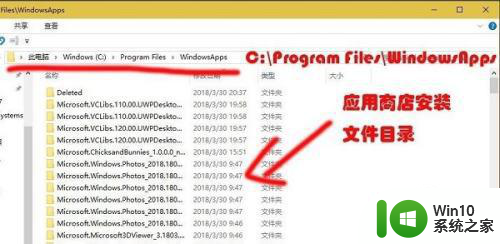
以上就是关于详解win10应用商店下载的软件安装位置的全部内容,有出现相同情况的用户就可以按照小编的方法了来解决了。